Продолжаем создавать
В предыдущем упражнении мы попробовали создать стандартный материал на основе простейшей вложенной текстуры. Продолжим работу в этом направлении, создав материал, имитирующий тлеющие угли горящих в камине поленьев. Попытаемся воплотить следующий план. Чтобы обугленные поленья выглядели на одном конце раскаленными, а на другом — остывающими, покрытыми золой и едва тлеющими, применим в качестве основной карту текстуры Gradient (Градиент). Для имитации характерного узора тлеющего дерева в состав карты градиента введем вместо цветовых компонентов текстуру типа Cellular (Ячеистая). Наконец, для имитации случайных мерцаний угольков цвет ячеек карты Cellular (Ячеистая) заменим на текстуру типа Noise (Неоднородности). Иерархическая структура задуманной нами сложной составной текстуры показана на рис. 14.72.
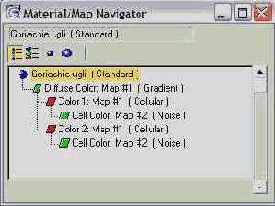
Рис. 14.72. Структура стандартного материала горящих поленьев, основанного на карте текстуры градиента
Итак, для имитации материала горящих поленьев выполните следующие действия:
1. Продолжите работу над предыдущей сценой. Скройте все объекты, кроме двух поленьев — объектов Poleno01 и Poleno02. Активизируйте очередную свободную ячейку Редактора материалов и назовите новый материал Goriachie ugli (Горячие угли). В свитке Blinn Basic Parameters (Базовые параметры раскраски по Блинну) оставьте в качестве всех параметров материала их исходные значения, только в счетчике Self-Illumination (Самосвечение) установите величину 100, сделав материал предельно светящимся. Щелкните на маленькой квадратной кнопке справа от цветового поля параметра Diffuse (Диффузный) и выберите в появившемся окне просмотра материалов и карт текстур карту типа Gradient (Градиент). По умолчанию карта текстуры градиента имитирует плавный равномерный пере: ход цвета от чисто-белого к черному через оттенок серого, как видно из свитка Gradient Parameters (Параметры градиента), показанного на рис. 14.73.
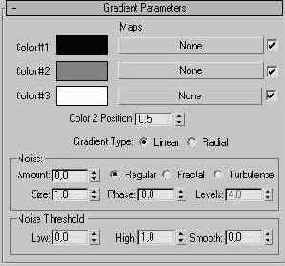
Рис. 14.73. Свиток параметров текстуры градиента демонстрирует образцы опорных цветов, принятых по умолчанию
2. Щелкнув на кнопке Sample Type (Тип образца) справа от ячеек образцов Редактора материалов и задержав кнопку мыши нажатой, измените тип образца в ячейке со сферы на цилиндр, чтобы переход цветовых оттенков был более очевиден, как показано на рис. 14.74. Очевидно, что такой материал пока мало напоминает обугленное полено.
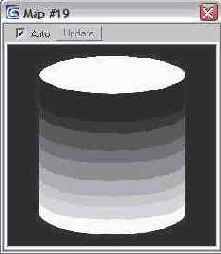
Рис. 14.74. Исходный вид материала, основанного на текстуре градиента
3. Измените значение счетчика Amount (Степень) в разделе Noise (Неоднородности) с принятой по умолчанию величины 0 на 0,9. В качестве всех остальных параметров оставьте их исходные значения. Поменяйте местами образцы белого и черного цветов. Для этого щелкните на образце белого цвета, перетащите его и положите поверх образца черного цвета. В появившемся окне диалога Copy or Swap Colors (Копировать или поменять цвета) щелкните на кнопке Swap (Поменять). Зашумленная картина градиента будет уже в большей степени напоминать искомый результат, как видно на рис. 14.75.
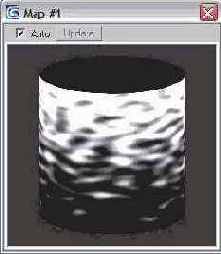
Рис. 14.75. После зашумления текстуры градиента материал больше походит на обгорелое полено
4. Теперь настало время заменить белый и серый образцы цвета картами ячеистой текстуры, призванной изобразить характерный рисунок обугленного дерева. Щелкните на кнопке с надписью None (Отсутствует) справа от образца белого цвета, имеющего имя Color # 1 (Цвет № 1), и выберите в списке окна диалога Material/Map Browser (Просмотр материалов и карт текстур) строку Cellular (Ячеистая). В появившемся свитке Cellular Parameters (Параметры ячеистой структуры), показанном на рис. 14.76, установите переключатель в разделе Cell Characteristics (Характеристики ячеек) в положение Chips (Угловатые). Ячейки, которые по умолчанию выглядят округлыми, примут форму осколков с линейными сторонами. Задайте средний размер ячеек в счетчике Size (Размер) равным 15 и установите степень разброса размеров ячеек относительно среднего в счетчике Spread (Разброс) равной 0,25. Установите флажок Fractal (Фрактал), что обеспечивает генерацию ячеек по фрактальному алгоритму. В этом случае перегородки между ячейками будут выражены не столь явно, как показано на рис. 14.77.
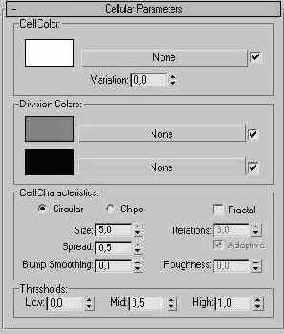
Рис. 13.76. Свиток параметров ячеистой текстуры позволяет настраивать форму ячеек, а также цвета заливки ячеек и разделяющих их перегородок
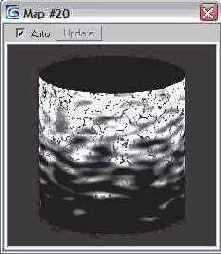
Рис. 14.77. На белых участках текстуры градиента появились явно выраженные ячейки, имитирующие распад обугленной древесины
5. Теперь осталось только создать еще один уровень вложения текстур. Щелкните на образце цвета в разделе Cell Color (Цвет ячейки) и задайте в качестве основного цвета ячеек красно-оранжевый с RGB-компонентами (255; 42; 0). Затем щелкните на кнопке с надписью None (Отсутствует) справа от образца цвета и выберите в появившемся списке текстуру типа Noise (Неоднородности). В свитке Noise Parameters (Параметры неоднородностей), показанном на рис. 14.78, увеличьте значение в счетчике Low (Нижний) группы Noise Threshold (Порог неоднородностей) с 0 до 0,3, чтобы сделать кромки случайных пятен несколько более сглаженными. Затем измените исходные значения цветов пятен. В поле образца Color # 1 (Цвет № 1) установите вместо черного оранжевый цвет с RGB-компонентами (255; 54; 0), а в поле образца Color # 2 (Цвет № 2) вместо белого — желто-лимонный (252; 255; 0). Обратите внимание на то, что и здесь можно было бы заменить цвета пятен текстурами, воспользовавшись соответствующими кнопками группы Maps (Карты текстур) справа от цветовых образцов. Оставьте все остальные параметры равными их исходным значениям. После всех этих действий цвет заливки ячеек станет случайным образом меняться от оранжевого к желтому.

Рис. 14.78. Свиток параметров текстуры Noise позволяет настраивать цвета, размеры и характерную форму пятен
6. Вернитесь на уровень карты ячеистой текстуры, щелкнув на кнопке Go to Parent (Перейти к составному материалу), а затем щелкните на этой кнопке повторно, чтобы подняться еще на один уровень вверх по дереву иерархии материала, на уровень карты градиента. Скопируйте готовую настроенную ячеистую текстуру, заменяющую собой образец цвета Color # 1 (Цвет № 1), применив копию в качестве образца цвета Color # 2 (Цвет № 2). Для этого щелкните справа от цветового поля Color # 1 (Цвет № 1) на кнопке с надписью Map # 1 (Cellular) (Карта № 1 (Ячеистая)), перетащите курсор на кнопку правее цветового поля Color # 2 (Цвет № 2) и отпустите кнопку мыши. Выберите в качестве типа дубликата вариант Instance (Образец).
7. Все, что нам остается сделать, — это несколько усилить эффект действия текстуры. Чтобы слегка осветлить самые темные участки материала, щелкните в свитке параметров текстуры градиента на образце черного цвета с именем Color # 3 (Цвет № 3) и установите для него более светлый оттенок с RGB-компонентами (32; 32; 32). Затем раскройте свиток Output (Результат). Увеличьте значение в счетчике Output Amount (Выходное значение) с принятой по умолчанию величины 1 до 2. Теперь и впрямь будет казаться, что наш материал изображает угли, раскаленные докрасна! Конечно, черно-белый рис. 14.79 не может передать этого эффекта, но взгляните на цветной вариант рисунка, который есть в папке lmages\Glava_14 компакт-диска, прилагающегося к книге. В заключение примените материал к обоим поленьям и поместите его в текущую библиотеку. Сохраните файл сцены под измененным в начале упражнения именем MAX-kafe14.max.
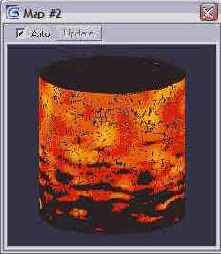
Рис. 14.79. Итоговый вид материала, имитирующего горящие поленья
